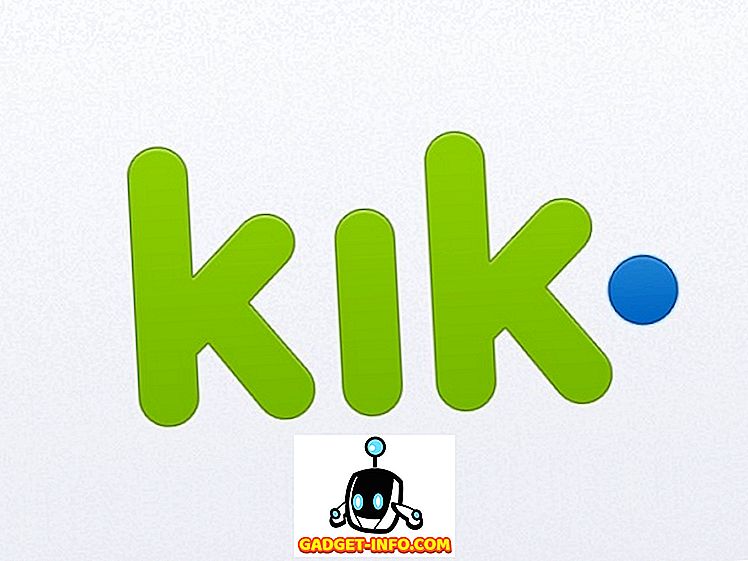Windows komut satırına bir komut yazdığınızda, komutun çıktısı komut istemi penceresinde görüntülenir. Bazı komutlarda çıktı, komut penceresinin yüksekliğinden birkaç satır uzunluğunda ve bazen daha uzun olabilir ve tüm çıktıyı görüntülemek için kaydırmanıza neden olur.
Bundan kaçınmak istiyorsanız veya bir komut tarafından oluşturulan çıktının bir kopyasını kaydetmek istiyorsanız, metni komut penceresinden kopyalayıp bir metin dosyasına yapıştırabilirsiniz. Ancak, çıktıyı bir metin dosyasına “kopyalamanın” daha kolay bir yöntemi vardır. Yeniden yönlendirme komutunu kullanıyorsunuz.
Yönlendirme Komut Satırı Çıkışı
Yeniden yönlendirme komutunu kullanmak için, çalıştırmak istediğiniz komutun sonunda “ > ” sembolünü ve bir dosya adını kullanın.

Örneğin, çıktıyı ipconfig komutundan kaydetmek istiyorsanız (ağ ayarlarını görüntüler), komut penceresini açın ve aşağıdaki komutu yazın.
ipconfig / all> network_info.txt
NOT: Bu, geçerli dizinde network_info.txt dosyasını yaratır. Aşağıdaki örnekte gösterilen bu örnekte, dosya C: \ network_info dizinine kaydedilecektir. Dosyayı farklı bir dizine kaydetmek istiyorsanız, komut penceresindeki dizinin tam yolunu aşağıdaki gibi belirleyebilirsiniz:
ipconfig / all> c: \ my_directory \ network_info.txt
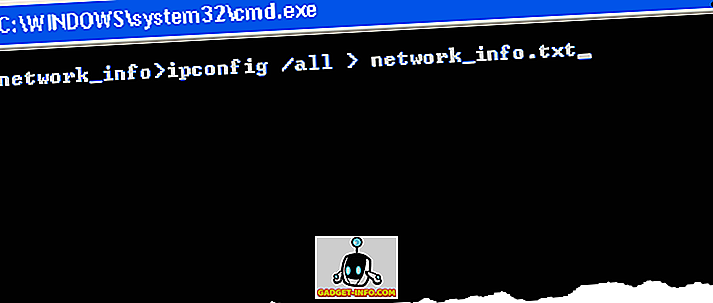
Komuta girip Enter tuşuna bastığınızda, komut istemine dönersiniz. Çıktı metin dosyasına gönderilir ancak ekrana gönderilmez, bu nedenle çıktısını görmezsiniz.
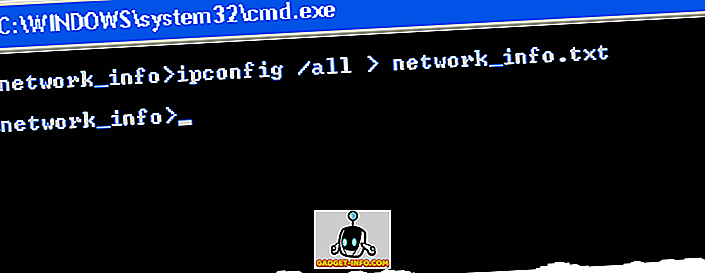
Network_info.txt dosyası geçerli dizinde oluşturulur. Çıktıyı görüntülemek için, metin dosyasını Not Defteri'nde açmak üzere aşağıdaki komutu yazın:
notepad.exe network_info.txt
NOT: Dosyayı farklı bir dizine kaydettiyseniz, komut satırındaki “ notepad.exe ” den sonra dosyanın tam yolunu aşağıdaki gibi yerleştirdiğinizden emin olun:
notepad.exe C: \ my_directory \ network_info.txt
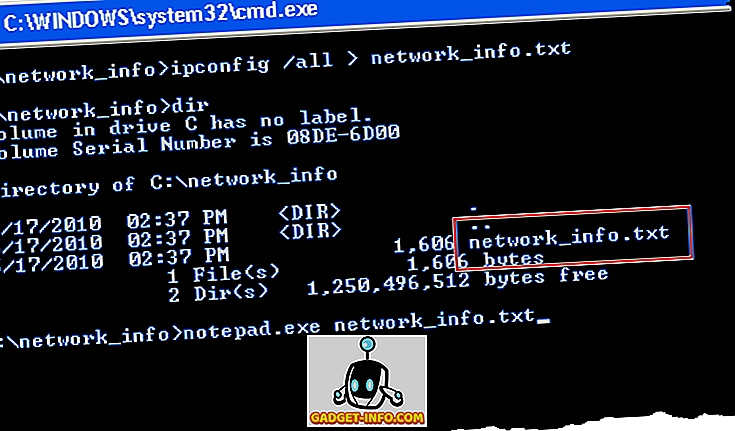
Ayrıca Explorer’da bu dizine göz atabilir ve dosyayı oradan açabilirsiniz. Bir metin dosyasında ipconfig komutu varsa çıktının bir örneği.
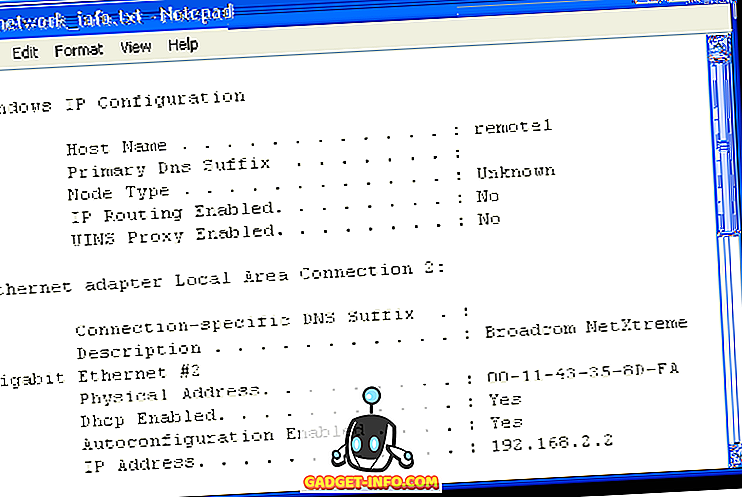
Not Defteri'ni kapatmak için, Dosya menüsünden Çıkış'ı seçin.
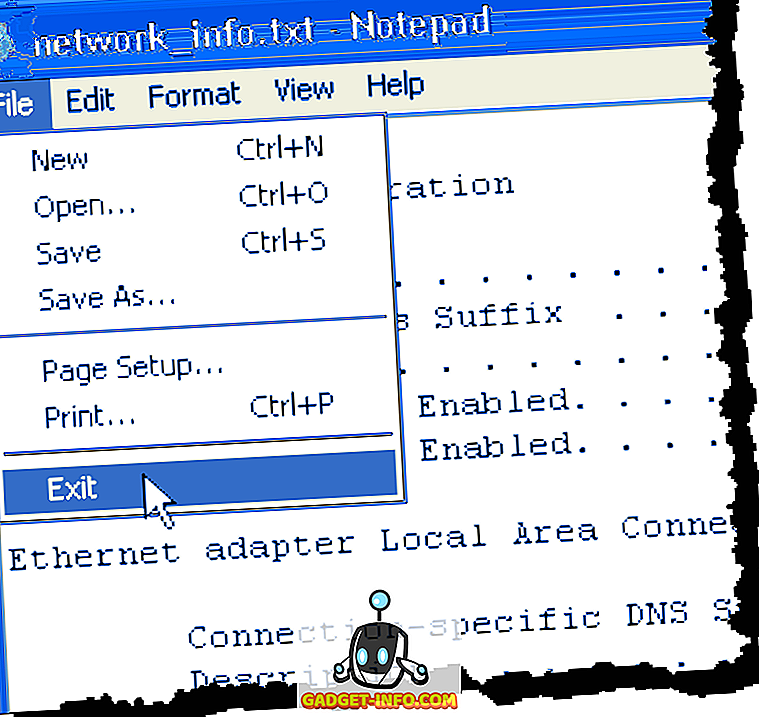
Komut penceresini kapatmak için, komut istemine exit yazın ve Enter tuşuna basın.
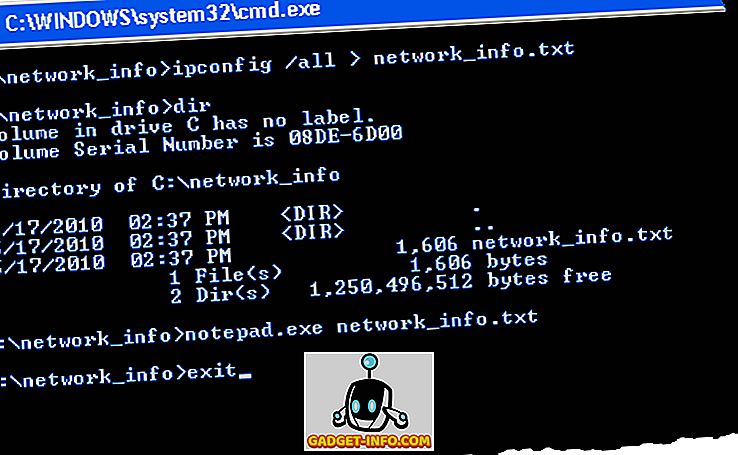
NOT: Aynı dosya adını ikinci kez kullanıyorsanız, bu dosyanın üzerine yazılacak ve daha önce içerdiği herhangi bir çıktının kaybedilmesi söz konusu olacaktır. Önceki çıktınızı korumak için, farklı bir dosya adı kullanın ya da çıktınızı mevcut bir dosyanın sonuna ekleyebilirsiniz. Mevcut bir dosyaya veri eklemek için, aşağıda gösterildiği gibi iki yönlendirme sembolü kullanın:
dir c: \ my_music >> network_info.txt
NOT: Yönlendirme ayrıca dizin listelerini kaydetmek için kullanışlıdır. Önceki komut, c: \ my_music dizininin bir listesini network_info.txt dosyasının sonuna kaydeder. Keyfini çıkarın!